Mac-Nutzer können bereits seit langer Zeit eine vollständige Liste der bekannten Wi-Fi-Netzwerke einsehen. Des Weiteren kannst du über den Schlüsselbund auch die Passwörter von zuvor gespeicherten Netzwerken einsehen. Auf iPhone oder iPad fehlten diese durchaus hilfreichen Funktionen bislang. Mit iOS 16 und iPadOS 16 ändert sich dies. Wir zeigen dir, wo du die neuen Funktionen findest und wie du sie benutzt.
iOS 16 machts endlich möglich: Einblick in bekannte Wi-Fi-Netze
Egal, ob du einfach ein zuvor genutztes Wi-Fi-Netz entfernen oder lediglich das Passwort nachschlagen willst, all das war mit iPhone oder iPad bislang nur schwer oder gar nicht möglich. Dies ändert sich endlich mit iOS 16 beziehungsweise iPadOS 16.
Wenn du in den neuen Betriebssystemen Einstellungen > WLAN auf deinem Smartphone oder Tablet öffnest, findest ab sofort oben rechts eine Schaltfläche mit der Beschriftung „Bearbeiten“. Hinter dieser versteckt sich in iOS 16 eine Übersicht aller Netzwerke, die deinem iPhone oder iPad bekannt sind.
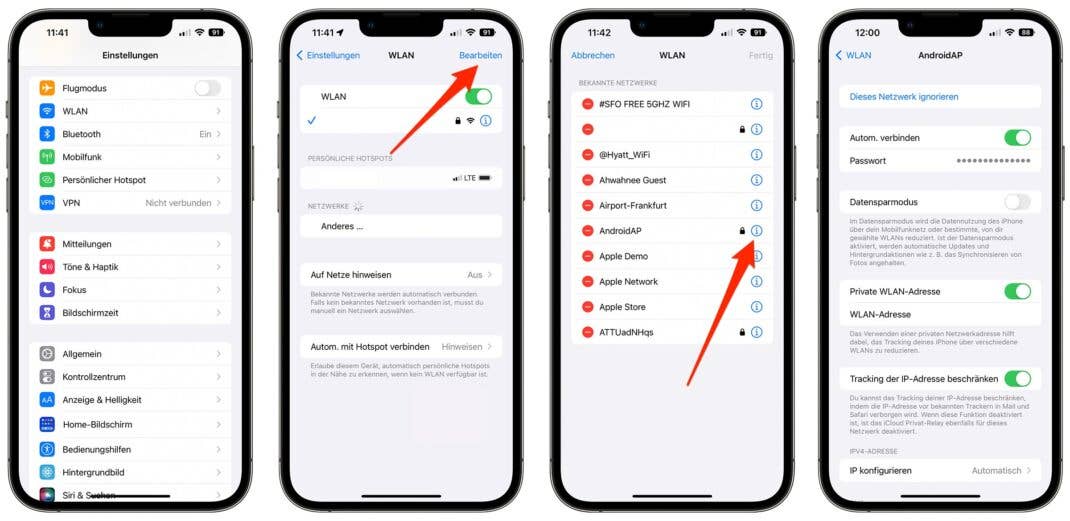
Hier kannst du also jetzt auch ein Netzwerk entfernen, ohne dass du in dessen Nähe sein musst. In der neuen Liste verstecken sich jedoch noch einige weitere Funktionen.
So kannst du nach dem Tippen auf das kleine „i“ hinter einem Netzwerk die Einstellungen des jeweiligen Eintrags bearbeiten. Hier findest du unter anderem die Möglichkeit, das genutzte Passwort einzusehen. Wenn dich ein Freund also nach dem Kennwort fragt, hast du mit iOS 16 auch auf dem iPhone endlich eine passende Antwort parat.
Auf dem Mac ist derselbe Vorgang bereits seit langer Zeit über die mitgelieferte Schlüsselbund-App möglich. Hier kannst du nach dem Netzwerknamen oder schlicht nach „AirPort“ suchen. In den Eigenschaften des gesuchten Eintrags findest du das gesuchte Passwort. Bevor dies möglich ist, musst du dich wie auf dem iPhone allerdings zunächst autorisieren. In iOS 16 gelingt dies beispielsweise direkt über Face ID. Auf dem Mac wird dein Passwort oder Fingerabdruck fällig.




